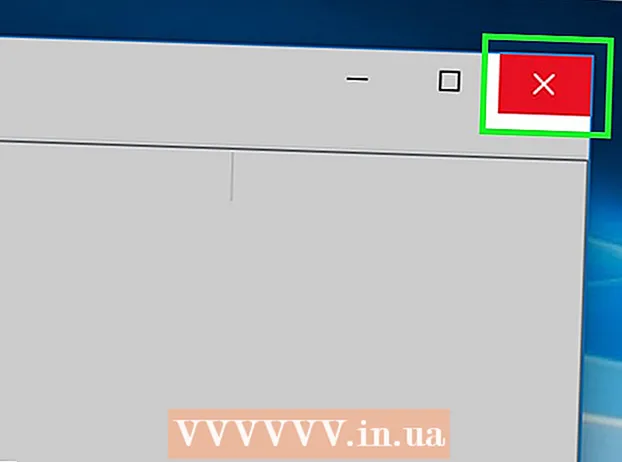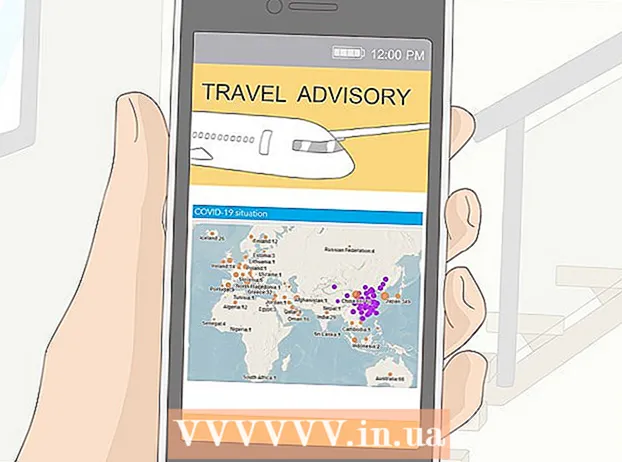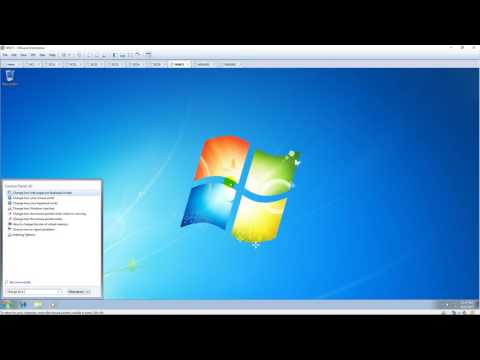
Sadržaj
- Kročiti
- Metoda 1 od 2: Aktivirajte pretraživanje sadržaja za generičku vrstu datoteke
- 2. metoda od 2: Aktivirajte pretraživanje sadržaja za određenu vrstu datoteke
- Savjeti
Pokušavate li pronaći dokument čije se ime datoteke ne možete sjetiti, ali što se nalazi u njemu? Windows 7 ne traži uvijek automatski sadržaj datoteka, posebno kada je riječ o opskurnijim datotekama. To znači da će prilikom upisivanja pojma za pretraživanje pretražiti imena datoteka, ali ne i ono što se zapravo nalazi u svakom dokumentu. Za široko pretraživanje sadržaja (za najčešće vrste datoteka) ili u određenim datotekama (najbolje za neobične vrste datoteka), upotrijebite jednu od uputa u nastavku.
Kročiti
Metoda 1 od 2: Aktivirajte pretraživanje sadržaja za generičku vrstu datoteke
 Desni klik na Početakgumb i odaberite Otvorite Windows Explorer.
Desni klik na Početakgumb i odaberite Otvorite Windows Explorer. Pritisnite Alt. To će otvoriti alatnu traku na vrhu prozora Windows Explorera.
Pritisnite Alt. To će otvoriti alatnu traku na vrhu prozora Windows Explorera.  Ići Dodatni > Opcije mape.
Ići Dodatni > Opcije mape. U kartici traži kliknite na Uvijek tražite imena i sadržaj datoteka. Ovaj postupak može potrajati nekoliko minuta.
U kartici traži kliknite na Uvijek tražite imena i sadržaj datoteka. Ovaj postupak može potrajati nekoliko minuta.  kliknite na u redu.
kliknite na u redu. Pokrenite pretragu kao test. Ići Početak i unesite pojam za pretraživanje u polje Pretražite programe i datoteke. Rezultati bi trebali sadržavati pojam za pretraživanje koji nije samo naslov datoteke.
Pokrenite pretragu kao test. Ići Početak i unesite pojam za pretraživanje u polje Pretražite programe i datoteke. Rezultati bi trebali sadržavati pojam za pretraživanje koji nije samo naslov datoteke.
2. metoda od 2: Aktivirajte pretraživanje sadržaja za određenu vrstu datoteke
 Ići Početak i naći polje Pretražite programe i datoteke.
Ići Početak i naći polje Pretražite programe i datoteke. Upišite "search", a zatim odaberite Promijenite metode pretraživanja sustava Windows.
Upišite "search", a zatim odaberite Promijenite metode pretraživanja sustava Windows. pritisni gumb Napredna odmah ispod popisa indeksnih mjesta.
pritisni gumb Napredna odmah ispod popisa indeksnih mjesta. Idite na karticu Vrste datoteka.
Idite na karticu Vrste datoteka. Odaberite željeno proširenje i kliknite Indeksirajte svojstva i sadržaj datoteke za aktiviranje pretraživanja sadržaja. Ako, primjerice, želite pregledati sadržaj excel datoteka, pomaknite se prema dolje do .xlsx.
Odaberite željeno proširenje i kliknite Indeksirajte svojstva i sadržaj datoteke za aktiviranje pretraživanja sadržaja. Ako, primjerice, želite pregledati sadržaj excel datoteka, pomaknite se prema dolje do .xlsx. - Ako proširenje nije na popisu, unesite željeno proširenje datoteke, poput ".php", u polje za unos na dnu i kliknite Dodati.
 Pritisnite u redu.
Pritisnite u redu.
Savjeti
- Ako i dalje ne možete pronaći sadržaj datoteka, pokušajte sljedeće:
- Otvorite Windows Explorer
- Desnom tipkom miša kliknite mapu koju želite pretražiti, npr. Moji dokumenti
- Kliknite na: Svojstva
- U kartici Općenito, kliknite na: Napredna
- U dijaloškom okviru Napredne postavke odaberite svoj:
[x] Sadržaj i svojstva datoteka u ovom direktoriju mogu se indeksirati - Kliknite na: u redu
- Kliknite na: u redu
- Na popis indeksiranih mjesta možete dodati i dodatne mape.
- Nakon ažuriranja opcija indeksiranja, morat ćete pričekati neko vrijeme dok se rezultati ne pojave kako se očekivalo, jer će Windows morati ponovno stvoriti indeks sa sadržajem novih datoteka.
- Prikazat će se stranica s mogućnostima indeksiranja sa statusom operacije indeksiranja u stvarnom vremenu.
- Opcijama indeksiranja možete pristupiti i klikom na gumb Start, zatim Upravljačka ploča, a zatim Mogućnosti indeksiranja. Ako to ne vidite, upišite "index" u polje za pretraživanje upravljačke ploče.
Posljednje utočište: provjerite je li indeksiranje aktivno. Desnom tipkom miša kliknite Računalo i odaberite Upravljanje. Proširite "Usluge i aplikacije". Kliknite na Usluge. Potražite na popisu i potražite uslugu pod nazivom "Windows Search". Desni klik na njega i odaberite "Properties". Na ovom zaslonu za "tip pokretanja:" naznačite da bi trebao biti automatski. Zatim kliknite Start da biste pokrenuli uslugu.